穿越火线(cf)作为一款备受欢迎的第一人称射击游戏,不仅为玩家提供了紧张刺激的游戏体验,还允许玩家保存和观看自己的游戏录像。本文将从多个维度详细介绍cf录像的查看方法,帮助玩家轻松找到并享受自己的精彩瞬间。
游戏内查看录像
游戏内是查看cf录像最直接的途径。一局游戏结束后,玩家可以点击“保存”按钮,为录像文件命名后,点击确定,录像即保存成功。保存后的录像可以在个人仓库中查看。具体步骤如下:
1. 游戏结束保存录像:游戏结束后,系统会提示是否保存录像,选择“是”并命名录像文件。
2. 进入个人仓库:返回游戏主界面,点击“个人仓库”选项。

3. 查找录像:在个人仓库页面中,找到“录像”选项,单击打开。
4. 播放录像:选择需要播放的录像文件,点击“播放”按钮即可观看。
此外,cf游戏内还设有录像大厅,玩家可以在这里浏览、下载、观看和管理自己的游戏录像。录像大厅还提供了“我下载的录像”、“我最近看过的录像”以及“我最近玩过的游戏局”等功能,方便玩家快速查找和管理录像文件。
文件夹查看录像
除了游戏内查看,玩家还可以通过文件管理器找到cf的录像文件。cf的默认录像文件存放在“cfsystem”文件夹的“replay”子文件夹中。具体查找步骤如下:
1. 打开文件管理器:在电脑桌面或开始菜单中找到“文件管理器”并打开。
2. 进入文档文件夹:在文件管理器中,找到并打开“文档”文件夹。
3. 查找cfsystem文件夹:在“文档”文件夹中,找到名为“cfsystem”的文件夹并点击进入。

4. 进入replay文件夹:在“cfsystem”文件夹中,找到“replay”文件夹并点击进入。
5. 查看录像文件:进入“replay”文件夹后,玩家就可以看到cf的录像文件了。
第三方软件录制与查看
对于想要录制cf手游视频的玩家,可以选择使用第三方录屏软件,如游视秀、录屏大师、拍大师等。这些软件提供了流畅的录屏体验,并支持多种视频编辑功能。
1. 游视秀:专为安卓手机设计的录屏工具,无需root即可使用,终身免费。
2. 录屏大师:支持随时录制游戏视频,具备视频编码、影音同步录制、高清截图等功能。
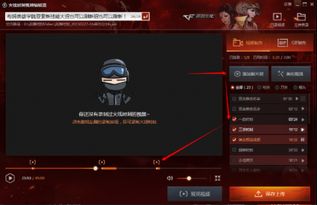
3. 拍大师:同样适用于安卓手机,提供多种录屏和编辑功能。
使用这些软件录制视频后,玩家可以在软件中直接查看和管理录制的视频文件,还可以将视频上传到社交平台与好友分享。
cf录像的查看方法多种多样,玩家可以根据自己的需求选择适合的方式。无论是游戏内查看、文件夹查找还是第三方软件录制,都能让玩家轻松找到并享受自己的精彩游戏瞬间。希望本文能够帮助到各位玩家,祝大家游戏愉快!